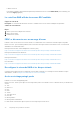Users Guide
Table Of Contents
- Serveurs Dell EMC PowerEdge Guide de dépannage
- Table des matières
- Introduction
- Voyants de diagnostic
- Voyants LED d’état
- Codes des voyants d’intégrité du système et d’ID du système
- Codes indicateurs iDRAC Quick Sync 2
- Codes du voyant d’iDRAC Direct
- Codes des voyants de carte réseau
- Codes du voyant du bloc d’alimentation
- Codes des voyants du bloc d'alimentation non redondant
- Codes des voyants du disque dur
- Codes des voyants du SSD uSATA
- Codes des voyants du module SD interne double
- Exécution des diagnostics
- Dépannage des problèmes matériels
- Dépannage des défaillances de démarrage de l’système
- Dépannage des connexions externes
- Dépannage du sous-système vidéo
- Dépannage d’un appareil USB
- Dépannage d’un périphérique série d’entrée et de sortie
- Dépannage d’une carte NIC
- Dépannage d’un système mouillé
- Dépannage d’un système endommagé
- Dépannage de la batterie du système
- Dépannage des problèmes de refroidissement
- Dépannage des ventilateurs de refroidissement
- Dépannage d’une clé USB interne
- Dépannage d’une carte microSD
- Dépannage des cartes d’extension
- Dépannage des processeurs
- Dépannage d’un contrôleur de stockage
- OMSA signale le pilote PERC
- Importation ou effacement de configurations étrangères à l’aide de l’écran Vue de la configuration étrangère
- Importation ou effacement de configurations étrangères à l’aide du menu Gestion des disques virtuels
- Erreurs de mémoire cache de niveaux 1, 2 et 3 du contrôleur RAID
- Les contrôleurs PERC ne prennent pas en charge les disques PCIe NVMe
- Les disques durs de 12 Gbps ne sont pas pris en charge dans les contrôleurs RAID SAS 6ir
- Impossible d’ajouter des disques durs à la matrice RAID 10 existante
- Décharge de la batterie PERC
- Message de panne de batterie PERC affiché dans le log ESM
- Création de disques non RAID à des fins de stockage
- Micrologiciels ou disques physiques obsolètes
- Impossible de démarrer Windows en raison d’une configuration étrangère
- Message d’erreur « Lecteurs virtuels manquants ou hors ligne avec cache conservé »
- Extension de la baie RAID
- Les lecteurs de bande LTO-4 ne sont pas pris en charge sur les contrôleurs PERC
- Limitations de taille du disque dur avec le contrôleur H310
- Les fichiers logs du système présentent une entrée en échec pour un contrôleur de stockage même s’il fonctionne correctement
- Dépannage des disques durs
- Dépannage d’un lecteur optique
- Dépannage d’une unité de sauvegarde sur bande
- Dépannage des problèmes de coupure d’alimentation
- Dépannage des unités d’alimentation
- Résolution des problèmes RAID
- Configuration RAID à l’aide du PERC
- Configuration RAID avec OpenManage Server Administrator
- Configuration RAID avec Unified Server Configurator
- Téléchargement et installation de l'exportation des journaux du contrôleur RAID à l'aide de l'outil PERCCLI sur les hôtes ESXi de la 13e génération de serveurs PowerEdge de Dell.
- Configuration du RAID à l'aide de Lifecycle Controller
- Niveaux de RAID au démarrage et cibles pour la reconfiguration du disque virtuel et l’extension de la capacité
- Remplacement de disques physiques dans une configuration de RAID 1
- Règles générales pour la configuration de RAID
- Reconfiguration ou migration de disques virtuels
- Opérations de configuration étrangère
- Affichage du rapport de lecture cohérente
- Rapport de vérification de la cohérence
- Dépannage des disques virtuels
- La reconstruction du disque virtuel ne fonctionne pas
- La reconstruction du disque virtuel se termine avec des erreurs
- Impossible de créer un disque virtuel
- Un disque virtuel de taille minimale ne peut pas être reconnu par le Gestionnaire de disques de Windows
- Erreurs de disques virtuels sur les systèmes exécutant Linux
- Problèmes associés à l’utilisation de disques physiques identiques pour des disques virtuels redondants et non redondants
- Activation de l’alerte sur un adaptateur PERC 5/E en cas de défaillances de disque physique
- Le contrôleur RAID affiche des erreurs ECC multibits
- PERC se déconnecte avec un message d'erreur
- Reconfigurer le niveau de RAID et les disques virtuels
- Accès au stockage partagé perdu
- Résolution des erreurs de mémoire ou de batterie du contrôleur PERC sur les serveurs Dell PowerEdge
- Découpage
- Défaillance RAID
- Dépannage des problèmes thermiques
- Erreurs d’entrée/sortie lors de la réinstallation du chariot de stockage SAS IOM sur les configurations matérielles
- Problèmes logiciels liés à la gestion de serveurs
- Quels sont les différents types de licences iDRAC
- Comment activer une licence sur le contrôleur iDRAC ?
- Puis-je mettre à niveau une licence iDRAC Express vers Enterprise et une licence iDRAC BMC vers Express ?
- Pour retrouver les licences manquantes
- Comment exporter une licence à l’aide de l’interface Web d’un contrôleur iDRAC ?
- Comment configurer des alertes par e-mail ?
- Non-synchronisation du fuseau horaire du système
- Configuration de la fonction de port NIC dédié automatique
- Comment configurer les paramètres réseau à l’aide de Lifecycle Controller ?
- Attribution d’un disque de secours avec OMSA
- Intégrité du stockage
- Comment configurer le RAID à l’aide de l’assistant de déploiement du système d’exploitation ?
- Pilotes étrangers sur le disque physique
- Disque physique signalé comme Externe
- Mise à jour du BIOS des serveurs PowerEdge de 13e génération
- Pourquoi suis-je incapable de mettre à jour un micrologiciel ?
- Quels sont les systèmes d'exploitation pris en charge sur les serveur Dell EMC PowerEdge ?
- Impossible de créer une partition ou de la localiser, et impossible d’installer Microsoft Windows Server 2012
- Prise en charge du langage JAVA dans le contrôleur iDRAC
- Comment spécifier une langue et un type de clavier ?
- ID de l’événement de message - 2405
- Installation du logiciel Managed System sous des systèmes d'exploitation Microsoft Windows
- Installation du logiciel Managed System sous Microsoft Windows Server et Microsoft Hyper-V Server
- Installation du logiciel Systems Management sur VMware ESXi
- Erreur TEMP du processeur
- Les serveurs PowerEdge T130, R230, R330 , et T330 peuvent signaler une erreur critique lors des redémarrages à chaud programmés
- Disque SSD non détecté
- La solution OpenManage Essentials ne reconnaît pas le serveur
- Impossible de se connecter au port iDRAC via un commutateur
- Lifecycle Controller ne reconnaît pas le pilote USB en mode UEFI
- Conseils sur les services Bureau à distance
- Dépannage des problèmes du système d’exploitation
- Comment installer le système d'exploitation sur un serveur Dell PowerEdge
- Trouver les licences VMware et Windows
- Dépannage des erreurs d’écran bleu (BSOD)
- Dépannage d'un écran violet de la mort
- Résolution des problèmes d’amorçage sur les systèmes d’exploitation Windows
- Problèmes de POST dans l’iDRAC
- Dépannage d'une situation No POST
- Migrer vers OneDrive pour les entreprises à l’aide de Dell Migration Suite for SharePoint
- Windows
- Installation et réinstallation de Microsoft Windows Server 2016
- FAQ
- Pourquoi le clavier et la souris USB ne sont-ils pas détectés lors de l'installation de Windows Server 2008 R2 SP1 ?
- Pourquoi l’assistant d’installation cesse-t-il de répondre pendant l’installation du système d’exploitation Windows ?
- Pourquoi l’installation du système d’exploitation Windows sur les serveurs PowerEdge à l’aide de Lifecycle Controller échoue-t-elle parfois et affiche-t-elle un message d’erreur ?
- Pourquoi le système d’exploitation Windows Server 2008 R2 SP1 affiche-t-il un écran vide en mode UEFI à l’issue de l’installation ?
- Symptômes
- Résolution des problèmes de panne du système dans le fichier cng.sys avec erreur de violation de surveillance
- L'adaptateur de bus hôte mini manque de disques physiques et de fond de panier dans Windows
- Convertir une version d’évaluation du système d’exploitation en version commerciale
- Partitions du disque sélectionné pour l’installation de Hyper-V Server 2012
- Installer Microsoft Hyper-V Server 2012 R2 avec le double module SD interne
- VMware
- FAQ
- Redémarrage d’un hôte ESXi
- Impossible d’allouer un espace de stockage à une machine virtuelle
- Procédures de sauvegarde et de restauration d’une configuration
- Est-il possible de sauvegarder le système d’exploitation Windows 2012 R2 en tant que machine virtuelle ?
- Installer, mettre à jour et gérer les disques Fusion IO sous Windows OS
- Symptômes
- Linux
- Installation du système d’exploitation en utilisant différentes méthodes
- Obtenir de l’aide

Tableau 18. Scénarios possibles pour reconfigurer un disque virtuel (suite)
Contrôleur Niveau de RAID initial Niveau de RAID cible Commentaires
Adapter, PERC H730P Mini
monolithique, PERC H730P Mini
lames, PERC H730P Slim, PERC
H830 Adapter, PERC FD33xD/
FD33xS
RAID 6 requiert un minimum de
4 disques.
RAID 5 RAID 0 Avec ou sans ajout de disques
supplémentaires
RAID 5 RAID 5, RAID 6 Ajoutez au moins un disque
supplémentaire.
RAID 6 requiert un minimum de
4 disques.
RAID 6 RAID 0, RAID 5 Avec ou sans ajout de disques
supplémentaires
RAID 6 RAID 6 Ajoutez au moins un disque
supplémentaire
RAID 10 RAID 10 Sans ajout de disques
supplémentaires
SAS 6/iR S.O. S.O. S.O.
PERC S100, S110 S310 et S300
RAID 0 RAID 0 Avec ou sans disques
supplémentaires
RAID 1 RAID 1 Sans disques supplémentaires
RAID 5 RAID 5 Avec ou sans disques
supplémentaires
RAID 10 RAID 10 Sans disques supplémentaires
REMARQUE : L’ordre des contrôleurs affichés dans l’interface de gestion du stockage peut ne pas correspondre à l’ordre des
contrôleurs affichés dans l’interface humaine (HII) et la mémoire morte (ROM) de l’option PERC. L’ordre de ces contrôleurs ne
provoque aucune limitation.
REMARQUE : Lorsque vous créez des disques virtuels avec des contrôleurs logiciels RAID, les informations relatives aux disques
physiques liés au disque virtuel sont énumérées ou affichées dans l’interface de gestion du stockage après un court délai. Ce
délai d’affichage des informations n’entraîne aucune limitation fonctionnelle. Si vous créez des disques virtuels partiels, Dell vous
recommande de prévoir suffisamment de temps pour l’interface de gestion du stockage entre chaque processus de création.
REMARQUE : L'opération de reconfiguration de disques virtuels RAID 10 n'est pas prise en charge avec la mise en miroir intelligente.
Remplacement de disques physiques dans une configuration
de RAID 1
À propos de cette tâche
Pour remplacer des disques physiques dans une configuration de RAID 1, procédez comme suit :
Étapes
1. Dans la fenêtre Virtual Disk Management (Gestion des disques virtuels), sélectionnez Virtual Disk # (Disque virtuel X), puis
appuyez sur la touche fléchée vers le bas jusqu’à ce que l’option Physical Disks (Disques physiques) soit mise en surbrillance.
2. Appuyez sur la flèche vers la droite pour développer la liste des disques physiques membres du disque virtuel.
3. Appuyez sur la touche fléchée vers le bas pour mettre en surbrillance le disque physique à remplacer. Appuyez sur la touche <F2> pour
développer la liste des opérations autorisées sur le disque.
4. Sélectionnez Replace (Remplacer).
5. Sélectionnez Start (Démarrer).
Dépannage des problèmes matériels
81